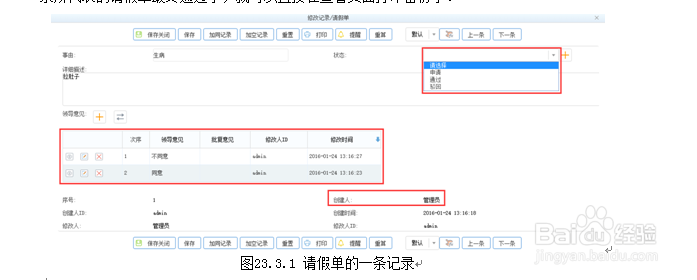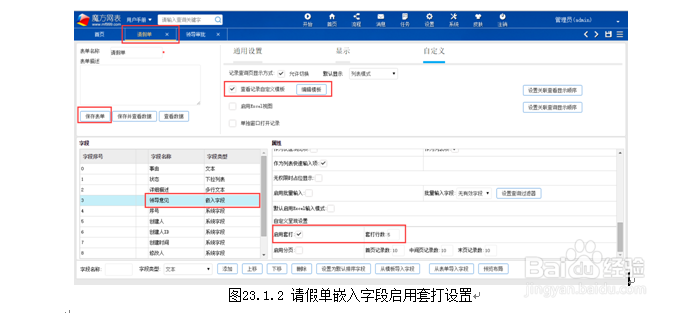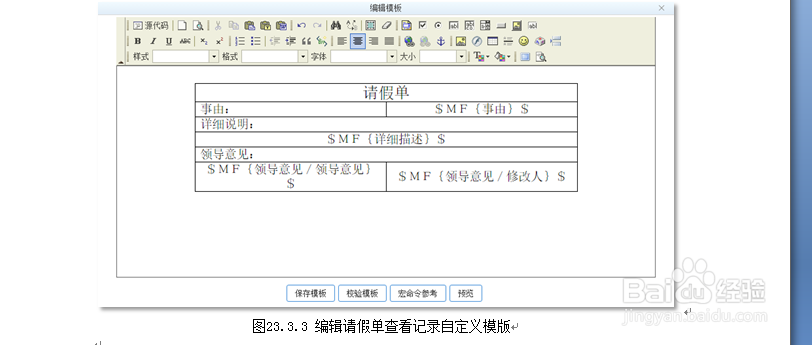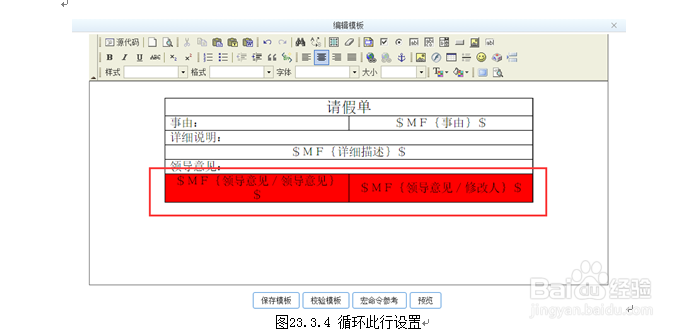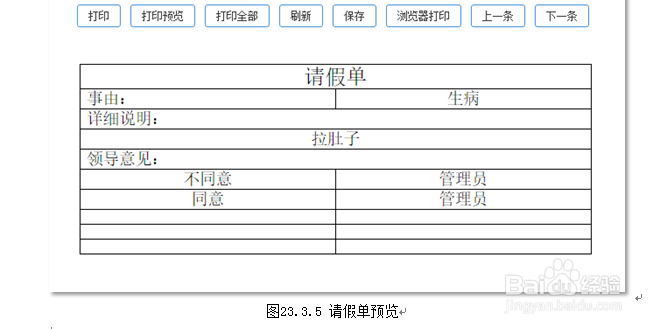魔方网表嵌入表单的自定义呈现
1、嵌入字段如何用自定义呈现表现出来,下面用“请假单”的实例详扭箧别砷细讲解。需要用到的表单有2个,“请假单”和“请假单领导意见”表单:“请假单”——事由(文本),状态(下拉列表),详细描述(多行文本),领导意见(嵌入字段;引用的表单:请假单领导意见;关联引用字段:序号1)。“请假单领导意见”表单——领导意见(下拉列表),批复意见(多行文本)。原始的请假单都是需要先打印出来,然后人工手填(或者填好后打印出来),然后再一级一级上送审批,或者找不同领导审批…等等,非常的麻烦,而且周期非常长。现在如果用魔方来实现这个流程,那么将变得简单快捷,而且很轻松,不再让请假或者审批成为烦恼。请假单是需要打印的,用查看记录的自定义呈现就可以实现,请假单是需要领导一起汇签的,用嵌入表单功能就可以实现,综合起来,就可以使备案打印请假单变得非常容轻松。步骤一:创建两张表单,“请假单”和“请假单领导意见”表单,并且在“请假单”表单中嵌入“请假单领导意见”表单。如图23.3.1所示,这是请假单中的一条记录,可以看到请假单设置有3种状态,能很容易的知道该请假单处于什么阶段,领导意见字段为嵌入字段,不同领导可以添加领导意见和批复意见,并且通过修改人就可以看到是哪个领导批复的,如果该条记录所代表的请假单最终通过了,就可以直接在查看页面打印备份了。
2、步骤二:启用套打设置。通过在“请假单”中对嵌入字段的设置套打功能,实现嵌入字段在循环打印的时候预先生存空白行,这样就可以统一请假单的格式,因为有的时候或许2个领导审批,有的时候3个领导审批,如果不设置套打功能,那么打印出来的请假单的表格将无法统一。在“请假单”的属性设置界面,设置嵌入字段的属性,勾选上“启用套打”项,然后设置套打行数为5,设置如图23.1.2所示
3、步骤三:在请假单中编辑查看记录的自定义呈现。在“请假单”中单击“修改表单”按鸵晚簧柢钮进入请假单的属性设置界面,然后勾选上“查看记录自定义模板”项,单击 按钮打开查看记录自定义模版编辑器,如图23.3.3所示。通过“插入/编辑表格”按钮插入表格,然后右击菜单(鼠标单击右键即可显示)->表格属性,设置宽度、高度、边框、对齐等属性,然后单击按钮,然后在表格中该填充表头的填充表头,该合并单元格的合并单元格,并且可以通过右击菜单对单元格的属性进行设置,示例用的请假单就简单的设置了一个6行2列的表格,最后在需要填充记录数据值的单元格中插入对应的字段宏,也是通过右击菜单就可以选择。
4、步骤四:对嵌入字段宏设置“循环此行”。因为嵌入的信息是多条的,请假单中一条记录可能包含多个领导的意见和批复,所以需要在打印的时候都呈现出来就需要循环使用领导意见字段宏返回多条嵌入的领导意见信息,通过设置循环此行就可以实现,需要注意的是,嵌入的字段宏要单独一行或者都放在一行中,也就是需要循环显示的都单独一行出来,然后在该行任意处单击鼠标右键,右击菜单->宏定义->循环此行,如图23.3.4所示,这样设置就可以了,如果设置错误了还可以取消循环此行设置。
5、步骤五:在编辑器最下面单击 按钮对编辑好的模版进行校验,校验成功后再保持模版,然后再保存“请假单”。然后再请假单中查看一条记录,就可以看到自定义模版编辑后的效果以及嵌入字段的循环呈现和套打功能效果,或者在编辑器中直接单击按钮也可以看到记录查看记录自定义模版的效果,如图23.3.5所示。